本篇文章將介紹在Android版TradingView應用程式中設置能量潮指標的方法。
能量潮指標是一種用線形圖表顯示刪減計算交易量的技術指標。
英文名稱為「On Balance Volume」,也可以簡稱為「OBV」。
在主窗口下方的指標窗口中顯示,可以根據交易量的變化確認行情趨勢。

OBV指標
目錄
在圖表中添加能量潮指標的方法
啟動Android版TradingView,點擊底部導航(介面最下方)中的「圖表」。
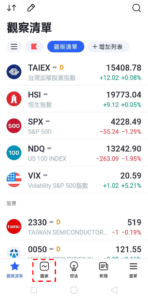
添加OBV指標步驟-01
轉移到圖表介面後,點擊下方的「+」圖標。
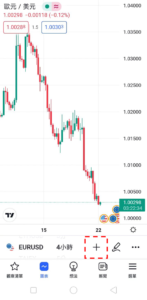
添加OBV指標步驟-02
點擊菜單中「指標」。
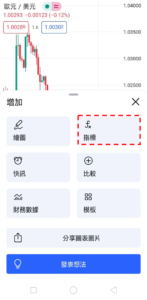
添加OBV指標步驟-03
在下一個介面中點擊「技術分析」。
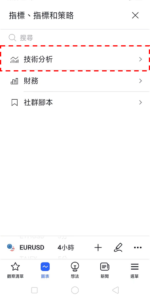
添加OBV指標步驟-04
在技術分析介面中選擇「技術指標」,點擊指標一覽中的「能量潮指標」。
最後點擊介面右上方的「×」圖標返回到圖表介面就可以看到有顯示能量潮指標。
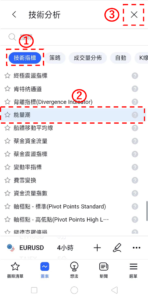
添加OBV指標步驟-05
能量潮指標設置介面的使用方法
點擊指標窗口左上方的指標名稱,或者直接點擊所顯示的能量潮指標,
然後點擊在指標名稱右邊顯示的齒輪狀圖標就可以顯示設置介面。

設置OBV指標
能量潮指標的設置介面分為「輸入」、「樣式」、「可見性」,點擊介面上方的標籤可以進行切換。
設置全部完成後點擊「確認」。
另外,點擊「確認」左邊的「…」圖標,還可以重置和保持設置。
在「輸入」中,可以設置顯示能量潮指標的時間週期,
以及顯示平滑線時的移動平均線種類和週期。
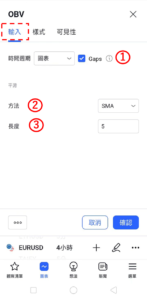
設置OBV指標-輸入
①時間週期
選擇顯示能量潮指標的時間週期。
預設值為「圖表」,可以根據圖表的時間週期顯示能量潮指標。
圖表
・1分鐘
・3分鐘
・5分鐘
・15分鐘
・30分鐘
・45分鐘
・1小時
・2小時
・3小時
・4小時
・1天
・1週
・1月
②方法
設置用平滑線顯示時的移動平均線種類。
預設值為「SMA」。
・SMA
・指數移動平均線
・SMMA(RMA)
・WMA
・成交量加權移動均線(VWMA)
③長度
設置設置用平滑線顯示時的移動平均線週期。
預設值為「5」。
在「樣式」中可以設置能量潮指標的線條顏色、寬度和種類等。
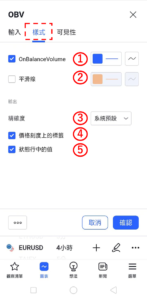
設置OBV指標-樣式
①OnBalanceVolume
設置是否顯示能量潮指標。
另外,還可以修改能量潮指標的線條顏色、不透明度、寬度和種類。
②平滑線
設置是否顯示平滑線。
預設值為不顯示。點擊勾選設置為顯示時,可以修改線條顏色、不透明度、寬度和種類。
③精確度
設置能量潮指標數值的小數點顯示到多少位。
系統預設
・0
・1
・2
・3
・4
・5
・6
・7
・8
④價格刻度上的標籤
設置是否顯示價格刻度上的標籤。
⑤狀態行中的值
設置是否顯示狀態行中的值。
在「可見性」中,可以根據時間週期設置是否顯示能量潮指標。
只有在勾選框中打勾的時間週期中才可以顯示能量潮指標,取消勾選的話就會變更為不顯示。
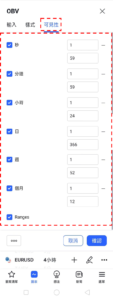
設置OBV指標-可見性
TradingView教學
介紹電腦(PC)版,手機版(iPhone與Android)的TradingView使用教學內容。